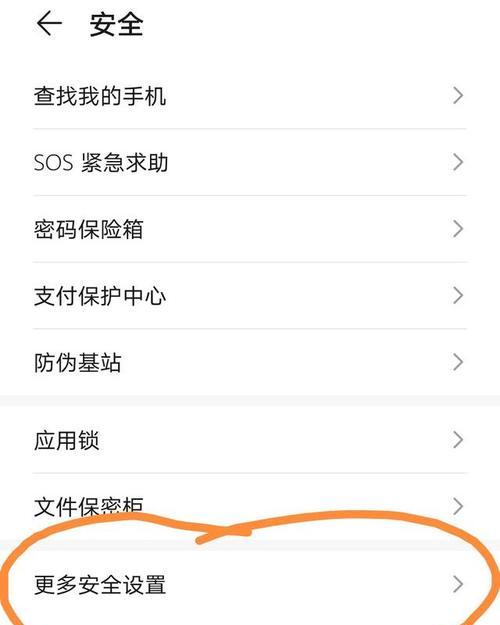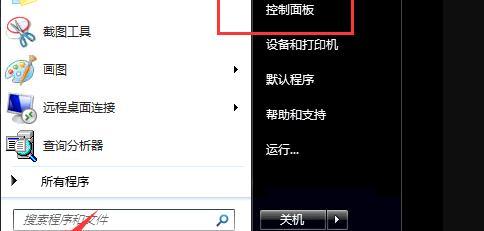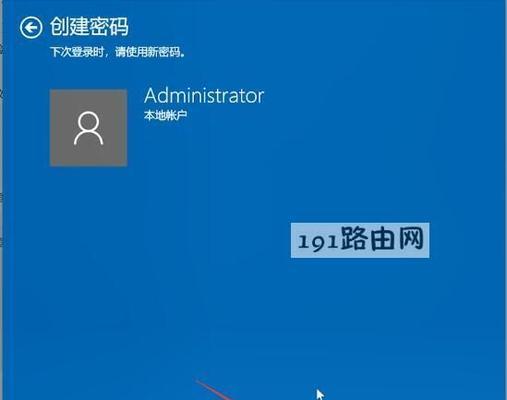在日常使用电脑的过程中,开机密码是保障个人隐私与系统安全的重要措施,但有时可能会由于各种原因导致我们忘记了自己设定的密码。如果遇到这样的情况,我们应该如何重置开机密码呢?本文将为您提供一套详细、易于理解的步骤指南,并对可能遇到的问题提供解答,帮助您快速地恢复对电脑的访问权限。
1.为何需要重置忘记的开机密码?
在进行密码重置之前,我们必须明确该操作的必要性和可能的后果。忘记开机密码通常意味着您将无法进入您的个人电脑或特定账号,这可能导致重要数据无法访问。重置密码是找回系统控制权的唯一方法。但是,需要注意的是,该操作可能会导致某些安全设置失效或数据丢失,特别是在某些加密措施下,重置密码可能需要更专业的操作。
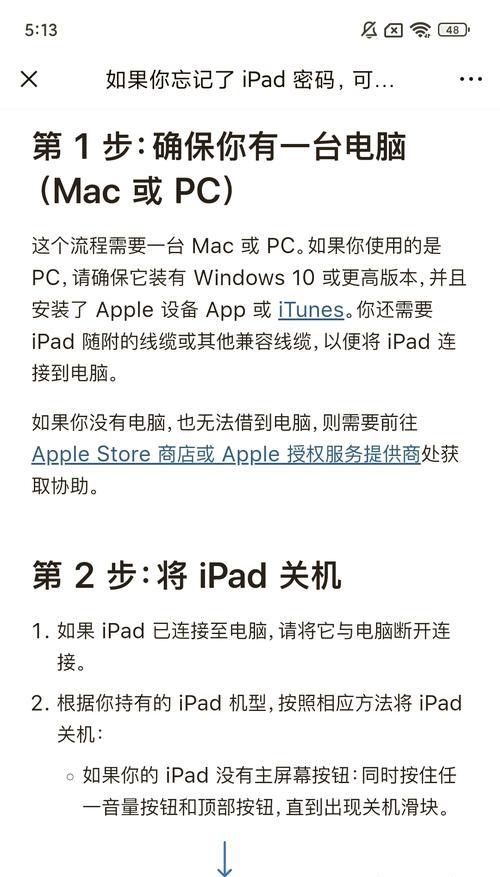
2.重置开机密码的通用步骤
在Windows操作系统中,如果您忘记了开机密码,可以通过以下几种方法重置。以下是详细步骤:
2.1使用微软账户重置密码
如果您的电脑是以微软账号登录的,在登陆界面选择“忘记密码”,按照向导提示,通过验证您的微软账户信息,可以重新设置密码。
2.2利用本地账户的密码提示问题
如果您的电脑使用的是本地用户账户,并设置了密码提示问题,可以在登录界面选择“重置密码”,输入正确的提示答案,然后按照提示步骤创建新的密码。
2.3使用安全模式和命令提示符
如果上述方法都不适用,可以通过进入安全模式并使用命令提示符重置密码。具体步骤包括:
1.重启电脑,在启动过程中点击F8进入“高级启动选项”。
2.选择“安全模式”并启动。
3.登录时选择一个管理员账户。
4.点击“开始”->“运行”,输入`netuser`命令查看所有用户账户名。
5.输入`netuser用户名新密码`命令为用户账户设置新密码。
2.4利用第三方工具
市场上还有一些第三方软件工具,例如Ophcrack、OfflineNTPassword&RegistryEditor等,可帮助用户重置密码。但请谨慎使用这些工具,并确保从可信来源下载,因为不当操作可能导致数据丢失或系统损坏。
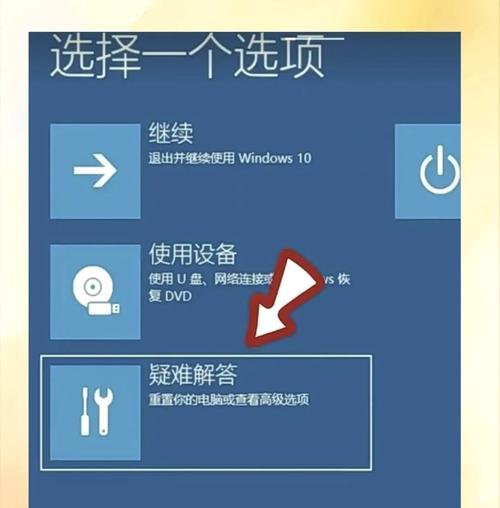
3.面对常见问题的解决方法
在操作过程中,您可能会遇到一些困难,如:
无法进入安全模式。
担心数据丢失或系统损坏。
对于这些问题,建议首先尝试冷静分析,或寻求专业技术人员的帮助。您可以联系微软官方支持服务,或前往专业的电脑维修店寻求现场帮助。请务必确保在操作前备份重要数据,并确保你对即将执行的操作具有充分的了解。

4.小结
通过上述步骤,您应该能够成功重置忘记的开机密码。请记住,在进行密码重置时,始终采取谨慎态度,并确保您的所有操作都是基于对可能后果的完全了解。希望本文能为您提供帮助,祝您顺利解决忘记密码的问题。